9 bedste måder at rette Instagram bliver ved med at stoppe fejl på Android
Miscellanea / / July 27, 2022
Instagram er en af de mest brugte sociale netværksplatforme på verdensplan. At dele øjeblikke og billeder fra hverdagen i form af opslag og historier er mere populært end nogensinde før. Det Hjul har været en stor del af Instagrams succes for nylig. Du kan dog kun bruge alle disse funktioner, hvis Instagram-appen fungerer korrekt.

Mange brugere finder ofte videoer, der ikke afspilles på Instagram eller appen går ned konstant på Android. Her er nogle rettelser til Instagram Keeps Stopping-fejlen på din Android-telefon, når du ser det, efter du har åbnet appen.
1. Ryd cache og data for Instagram-appen
Dette er et rudimentært trin, der kan løse flere problemer med apps på en Android-enhed. Sletning af appens cache vil rydde op i eventuelle resterende filer, der kan få Instagram til at blive ved med at stoppe og gå ned på din telefon. Sådan gør du det.
Trin 1: Åbn appen Indstillinger på din Android-telefon.

Trin 2: Naviger til sektionen Apps.

Trin 3: Tryk på Se alle apps.

Trin 4: Rul ned og vælg Instagram fra listen over apps.

Trin 5: Vælg nu indstillingen Lager og cache.
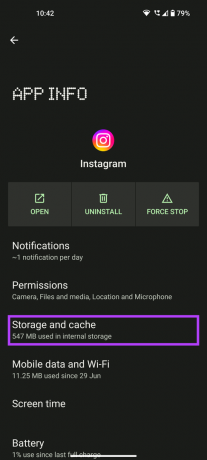
Trin 6: Tryk først på Ryd cache og tryk derefter på Ryd lager.

Prøv derefter at åbne Instagram-appen, og den skulle virke nu.
2. Tving stop-appen og prøv at genåbne den
Nogle baggrundsprocesser i Instagram-appen kan forårsage, at appen stopper eller går ned. Det kunne en afventende upload af foto eller video, kommentar eller noget som helst. Det kan også forekomme, selvom du ikke åbner Instagram-appen, og fejlen dukker op tilfældigt. Så tving at stoppe appen én gang for at dræbe alle dens processer og derefter starte den igen.
Trin 1: Åbn appen Indstillinger på din Android-telefon.

Trin 2: Naviger til sektionen Apps.

Trin 3: Tryk på Se alle apps.

Trin 4: Rul ned og vælg Instagram fra listen over apps.

Trin 5: Tryk nu på Force Stop.

Du kan eventuelt genstarte din telefon efter dette trin og starte Instagram-appen igen.
3. Deaktiver indstillingen 'Friggør appplads'
For at spare ekstra lagerplads på din telefon giver Android OS dig mulighed for at afloade en app, når den ikke bruges regelmæssigt. Dette kan forårsage problemer med at køre appen på din telefon. Deaktiver denne mulighed for Instagram-appen, og kontroller, om det gør en forskel. Sådan gør du det.
Trin 1: Åbn appen Indstillinger på din Android-telefon.

Trin 2: Naviger til sektionen Apps.

Trin 3: Tryk på Se alle apps.

Trin 4: Rul ned og vælg Instagram fra listen over apps.

Trin 5: Rul ned til sektionen kaldet Ubrugte apps. Sluk for indstillingen "Fjern tilladelser og frigør plads".

Vent et par sekunder, og start Instagram-appen.
4. Fjern app fra listen over sovende apps
Mange telefoner, især med brugerdefinerede skins, har en funktion kendt som Sleeping Apps. De apps, som du sjældent bruger, sættes i dvaletilstand for at forhindre dem i at forbruge behandling, RAM og batteriressourcer. Dette kan også få Instagram-appen til at holde op med at fungere, hvis den er en del af listen Sovende apps. Hvis du har en Samsung-telefon, er der en god chance for, at dette forårsager problemet. Sådan fjerner du Instagram fra listen over soveapps.
Trin 1: Åbn appen Indstillinger på din Android-telefon.

Trin 2: Naviger til afsnittet 'Batteri og enhedspleje'.

Trin 3: Tryk på batteriindstillingen.
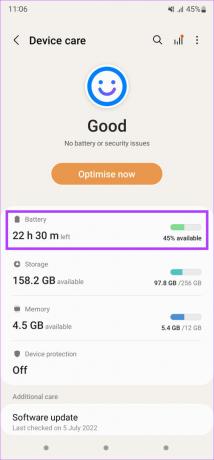
Trin 4: Vælg grænser for baggrundsbrug.

Trin 5: Først skal du vælge indstillingen Sovende apps og kontrollere, om Instagram er en del af listen.
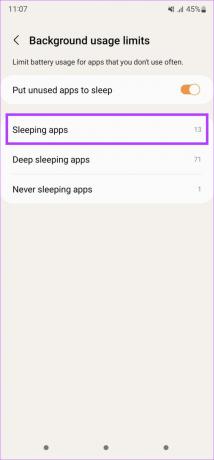

Trin 6: Hvis det ikke er det, skal du flytte til listen over Deep sleeping-apps og kontrollere, om det er til stede der.

Trin 7: Når du har fundet listen med Instagram i den, skal du trykke på de tre prikker i øverste højre hjørne.
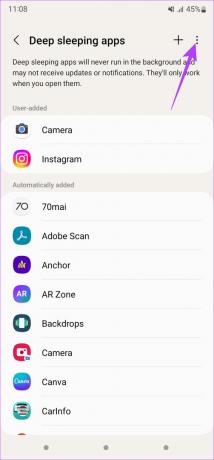
Trin 8: Tryk nu på Fjern.
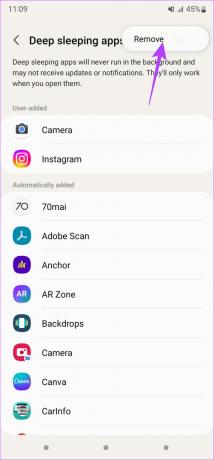
Trin 9: Vælg Instagram fra listen over apps, og tryk på Fjern igen.
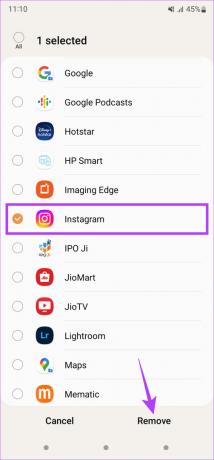
Din Android fjerner Instagram fra listen over sovende apps.
5. Opdater appen fra Play Butik
Nogle gange kan nogle versioner af en app indeholde fejl eller fejl, der får appen til at gå ned eller pludselig stopper med at fungere. Så det er bedst at holde dine apps opdateret til den nyeste version til enhver tid. Prøv at opdatere Instagram-appen på din Android-telefon for at se, om en nyere version løser problemet.
Trin 1: Åbn Google Play Butik på din telefon.

Trin 2: Tryk på din profil i øverste højre hjørne af appen.

Trin 3: Vælg nu 'Administrer apps og enhed'.

Trin 4: Du vil nu se en sektion, der siger Opdateringer tilgængelige. Tryk på Se detaljer under den.
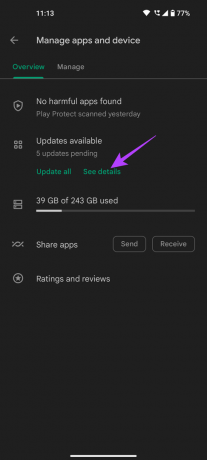
Trin 5: Som du kan se, er der en opdatering tilgængelig til Instagram. Vælg enten Opdater-indstillingen ved siden af, eller tryk på Opdater alle for at opdatere alle de angivne apps til den nyeste version.
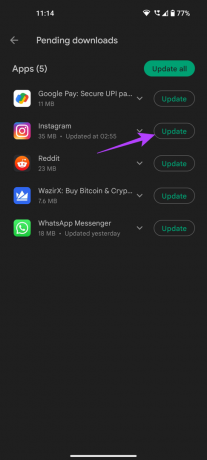
Når appen er opdateret, skal du starte den for at se, om den fungerer fint.
6. Deaktiver batterioptimering til Instagram
Android-smag på nogle telefoner har aggressiv batterioptimering, der kan forhindre en app i at køre problemfrit for at spare mere batteri. Dette kan også få Instagram-appen til at holde op med at fungere. Sådan deaktiverer du batterioptimering for Instagram på din telefon.
Trin 1: Åbn appen Indstillinger på din Android-telefon.

Trin 2: Naviger til sektionen Apps.

Trin 3: Tryk på Se alle apps.

Trin 4: Rul ned og vælg Instagram fra listen over apps.

Trin 5: Vælg indstillingen Batteri fra listen over præferencer.
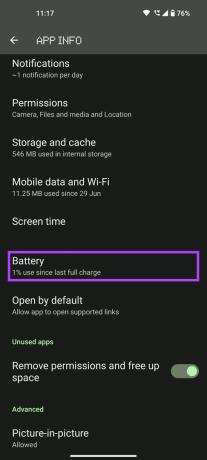
Trin 6: Vælg Ubegrænset.

Åbn Instagram-appen efter et par sekunder.
7. Giv alle de nødvendige tilladelser
Hver app på din enhed kræver et par tilladelser for at køre. For eksempel skal kameraappen have tilladelse til at få adgang til dit kamera, Google maps skal have tilladelse til at få adgang til din placering osv. På samme måde har Instagram brug for tilladelse til at få adgang til nogle få parametre på din Android, uden hvilke den muligvis ikke kører. Så prøv at give alle de relevante tilladelser for at se, om det løser problemet.
Trin 1: Åbn appen Indstillinger på din Android-telefon.

Trin 2: Naviger til sektionen Apps.

Trin 3: Tryk på Se alle apps.

Trin 4: Rul ned og vælg Instagram fra listen over apps.

Trin 5: Vælg indstillingen Tilladelser.

Trin 6: Tjek tilladelserne under afsnittet 'Ikke tilladt'. Tryk på de grundlæggende som Kamera, Filer og medier, Placering, Mikrofon og andre relevante for Instagram.

Trin 7: Skift tilladelsen til 'Tillad kun, mens du bruger appen' for alle disse muligheder.

Du skulle nu kunne åbne og bruge Instagram uden at stoppe.
8. Forlad Instagram Beta-programmet
Hvis du har tilmeldt dig som beta-tester for Instagram. Du kan stå over for problemet, hvor Instagram bliver ved med at stoppe tilfældigt, og det er fordi beta-apps anses for at være ustabile. Forlad Instagrams betaprogram og skift til den stabile version på din telefon. Sådan gør du det.
Trin 1: Gå over til Google Play Butik og søg efter Instagram ved hjælp af søgelinjen øverst.


Trin 2: Tryk på søgeresultatet, der vises. Tryk på Instagram-appens titel.


Trin 3: Hvis du er betatester, vil du se muligheden for at fravælge programmet. Tryk på Forlad.
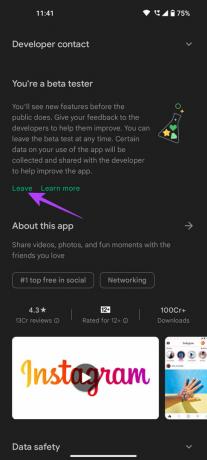
Trin 4: Følg instruktionerne på skærmen for at forlade beta-testprogrammet.
Efter et stykke tid skal du afinstallere betaversionen af Instagram-appen fra din telefon og installere den stabile version fra Play Butik. Følg nedenstående trin for at lære, hvordan du kan gøre det.
9. Afinstaller og installer appen igen
Hvis ingen af løsningerne virkede for dig, er dit bedste bud at afinstallere appen og geninstallere den fra Play Butik. Sådan kan du gøre det på din telefon.
Trin 1: Find Instagram-appen i din telefons appskuffe, og tryk længe på den for at få den kontekstuelle menu frem.

Trin 2: Tryk på knappen Afinstaller.

Trin 3: Vælg OK, når du bliver bedt om at bekræfte afinstallationen.
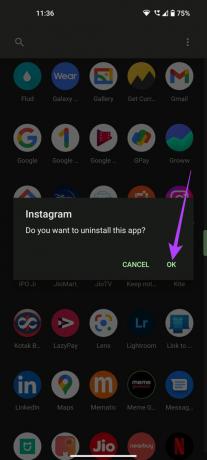
Trin 4: Gå over til Play Butik og søg efter Instagram ved hjælp af søgelinjen øverst.


Trin 5: Tryk på knappen Installer ved siden af appen for at installere den.
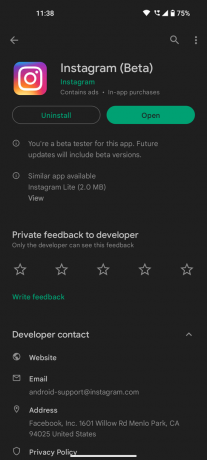
Gå ikke glip af en historie
Hvis Instagram bliver ved med at stoppe på din telefon, kan det betyde, at du ikke er i stand til at se dine venners opslag og historier, eller endnu værre, at du måske ikke er i stand til at poste dine hjul for at følge med trenden. Ovenstående metoder hjælper dig med at køre Instagram-appen på din Android-telefon som normalt.
Sidst opdateret den 27. juli, 2022
Ovenstående artikel kan indeholde tilknyttede links, som hjælper med at understøtte Guiding Tech. Det påvirker dog ikke vores redaktionelle integritet. Indholdet forbliver upartisk og autentisk.



